怎么让谷歌浏览器自动翻译成中文
怎么让谷歌浏览器自动翻译成中文?大家在浏览器里浏览网页的时候,经常会遇到一些纯英文网页,直接阅读这些网页的话是比较困难的,我们可以将网页翻译成中文再阅读,这样可以节省时间,很多小伙伴都喜欢将谷歌浏览器设置成自动翻译中文设置,那么具体要如何操作呢。本篇文章就给大家带来快速开启谷歌浏览器自动翻译中文功能,希望能够给大家带来帮助。

快速开启谷歌浏览器自动翻译中文功能
1、打开谷歌浏览器,点击【自定义及控制】,选择【设置】进入,如图所示。
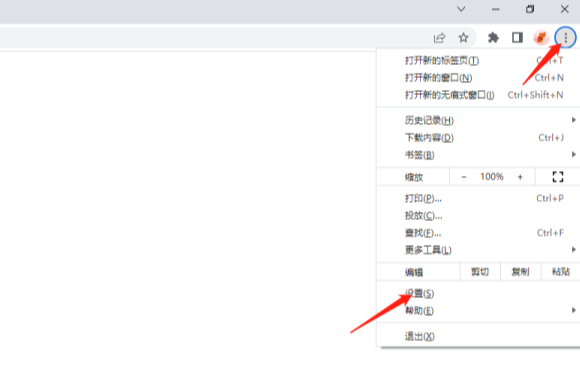
2、进入【设置】界面后,在左侧选择【语言】,开启【使用Google翻译】,如图所示。
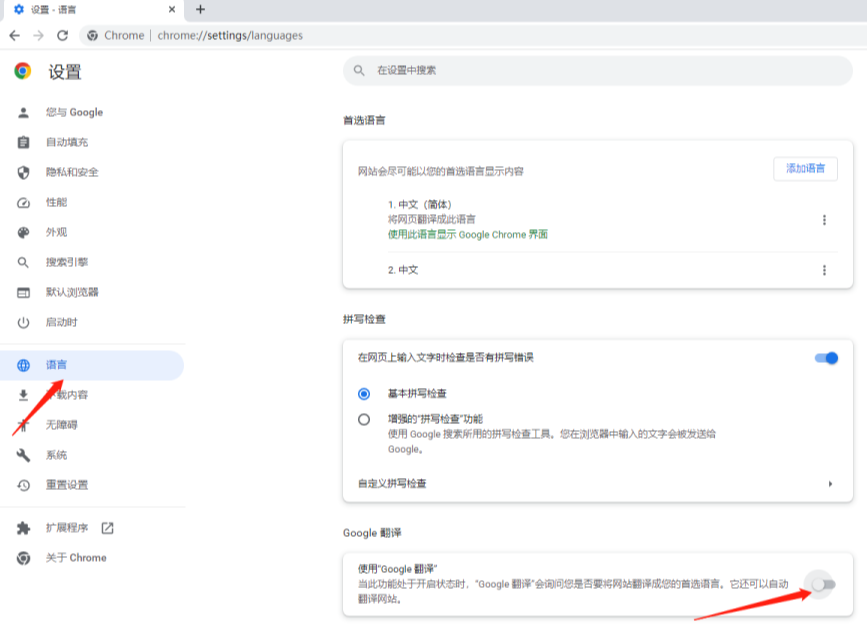
3、点击【翻译成该语言】后的下拉键,设置所要翻译成的语言,如图所示。
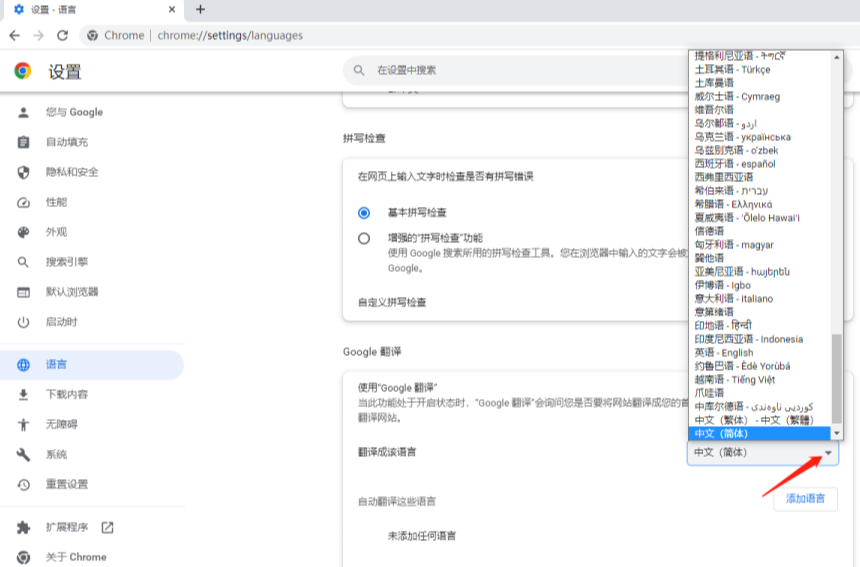
4、当我们浏览器英文网页时,点击上方地址栏中的【翻译此页】,即可进行翻译,如图所示。
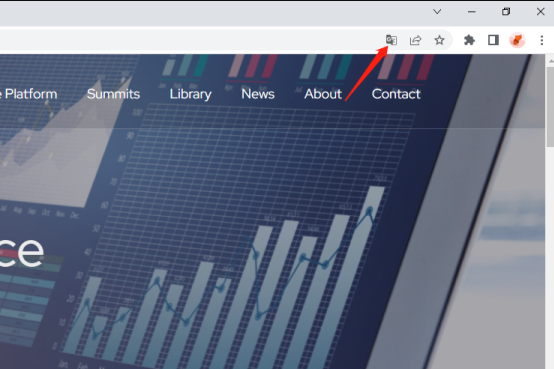
上述就是【怎么让谷歌浏览器自动翻译成中文?快速开启谷歌浏览器自动翻译中文功能】的全部内容啦,更多Chrome浏览器教程,敬请期待下一期更新。
